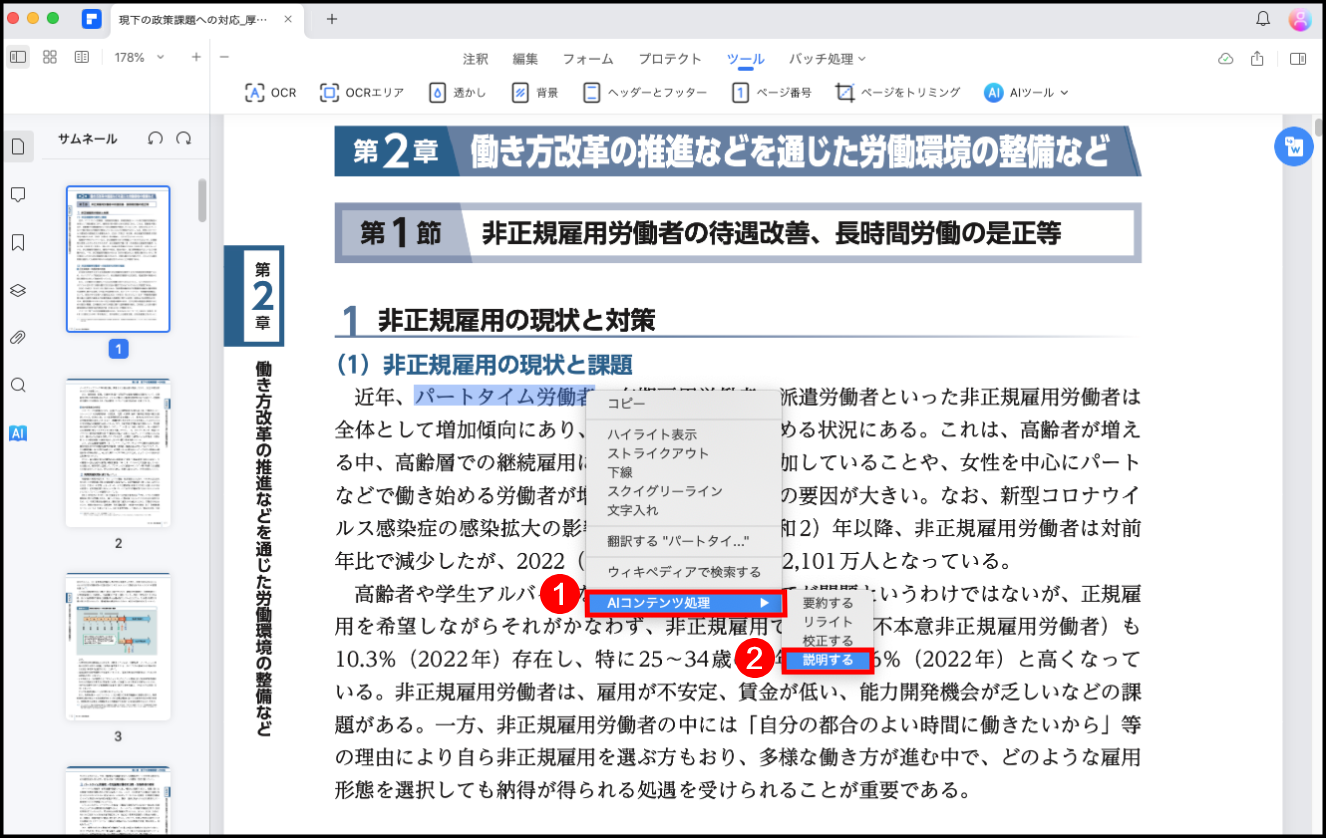PDF の内容を説明する方法
PDFelement を使用すると、PDF コンテンツの理解を深めることができ、わかりやすい説明とコラボレーションが促進されます。以下の手順に従って、PDF内容を効果的に説明できます:
● まず PDFelement を起動し、PDF 文書を開きます。「ツール」タブにある「AIサイドバー」をクリックします。
● AIサイドバー右下の「・・・」アイコンから「説明する」コマンドを選択します。説明したいテキストを入力します。
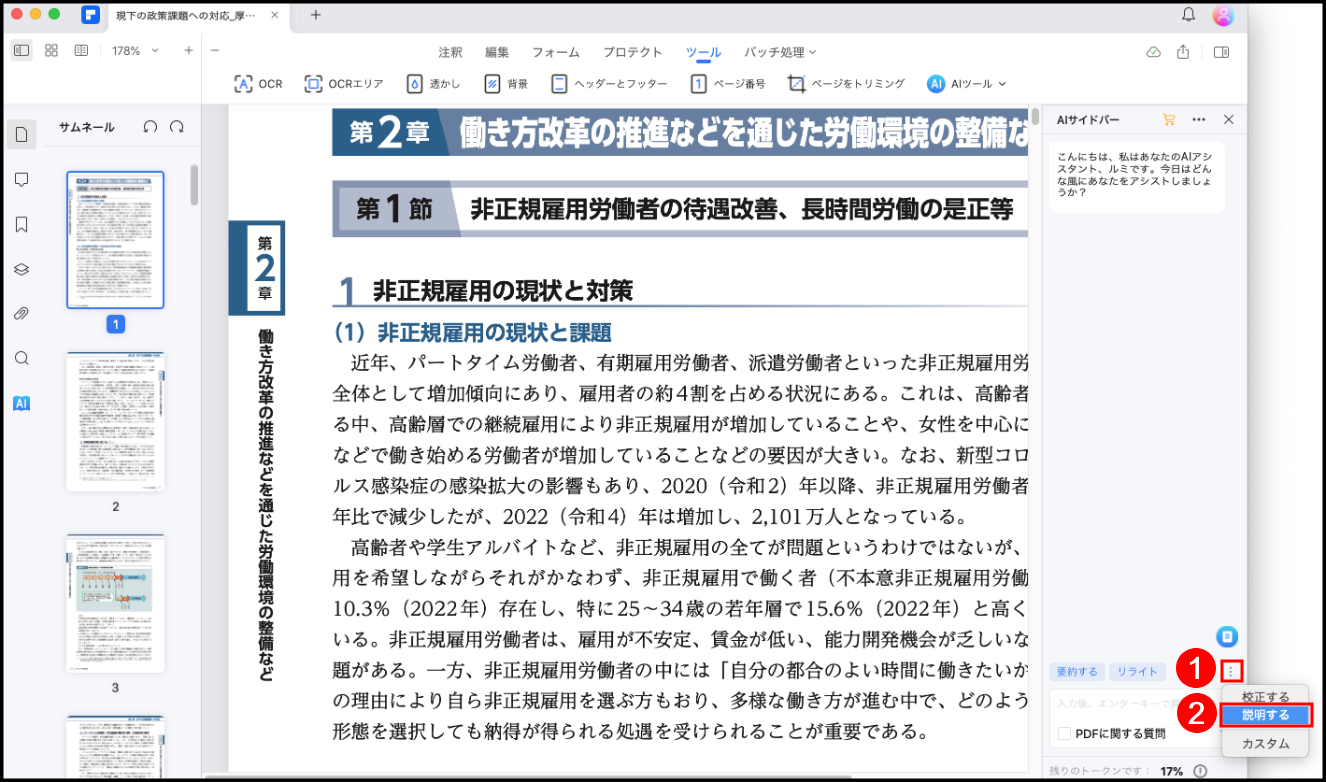
● 送信アイコンをクリックすると、Lumiにが迅速に解説を行います。この説明をコピーして、今後の参考にしてください。
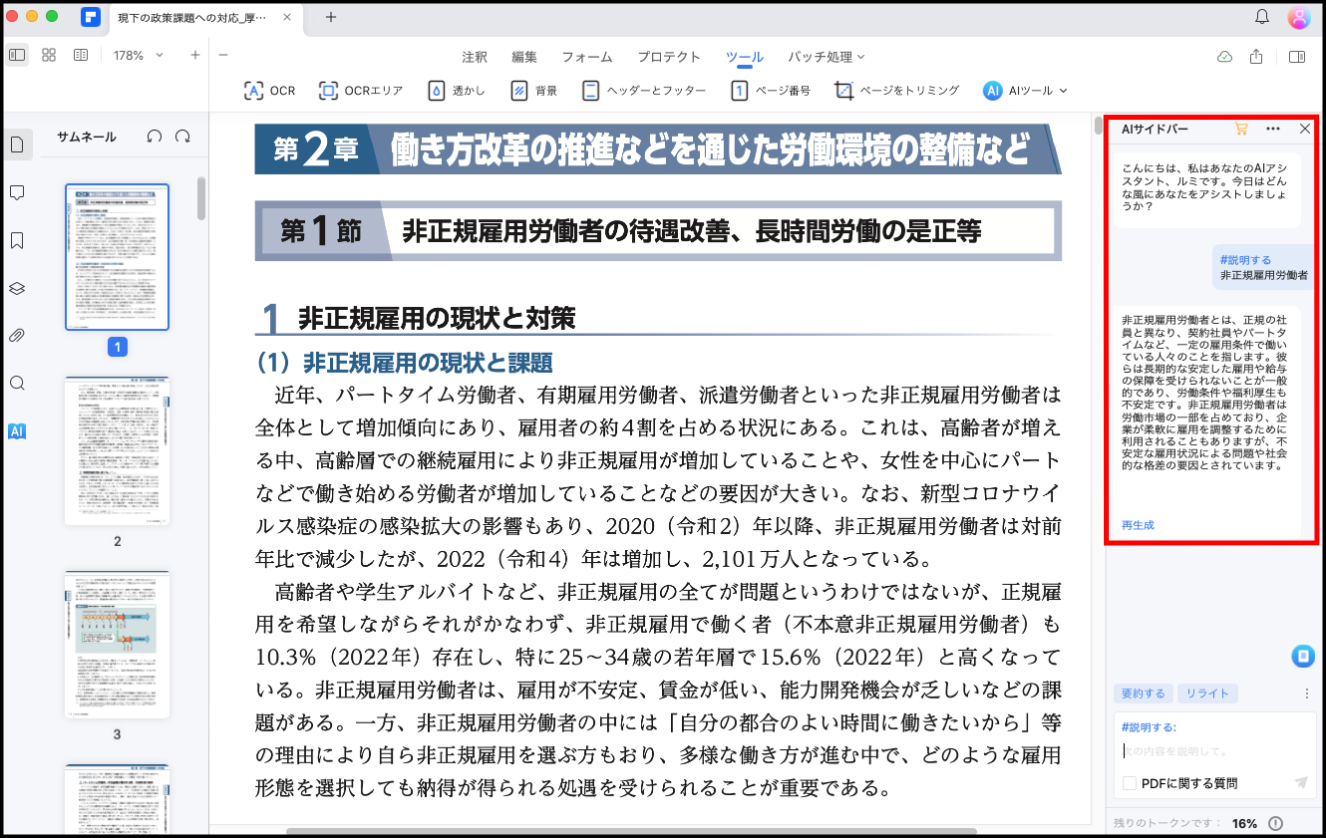
● PDF内の特定のテキストを簡単に説明するには、現在のPDF内で目的のテキストを右クリックし、「AIコンテンツ処理」>「説明する」の順に選択します。選択したテキストの説明は右側のAIサイドバーに表示されます。